相关资讯
本类常用软件
-

福建农村信用社手机银行客户端下载下载量:584204
-

Windows优化大师下载量:416895
-

90美女秀(视频聊天软件)下载量:366961
-

广西农村信用社手机银行客户端下载下载量:365699
-

快播手机版下载量:325855
近日CyberLink(讯连科技)正式发布了最新版 PowerDVD 11,除了一些常规细节改变外,新版本的最大特点就是提供了视频、影碟、照片等在内的全格式 3D 电影播放。
软件名称:CyberLink PowerDVD
软件版本:11.0.1620.51
软件大小:87570k
软件授权:共享
适用平台:Win9X WinNT Win2000 WinXP
下载地址:CyberLink PowerDVD
作为 DVD 时代的元老级软件,PowerDVD 一直是很多网友电脑中不可或缺的播放器之一。有时即便改旗易帜,也不会忘了把它的视频滤镜“移过来”。而在新版 PowerDVD 11 中,你还可以将自己手中的 iPhone 或者 Android 智能手机瞬间变为能够控制影片播放的“无线遥控器”。

通杀3D电影!PowerDVD 11功能体验
怎么样?是不是听起来很过瘾,闲话少叙,下面就让我们一起感受一下新版的魅力吧!
一、 普通模式与剧院模式
新版本沿袭了 PowerDVD 的一贯风格,除了图标及配色上略有差别外,其余基本上与上一版无异。可以看到 PowerDVD 11 在原有“电影”、“音乐”、“视频”基础上,新增加了“照片”、“设备”两大标签,使得播放器同时具有了影碟、视频、音乐、图片等在内的全格式播放能力。
最为人性化的是这些标签统统都能与 Win7 “库”自动关联,点击后即可查看“库”中内容。
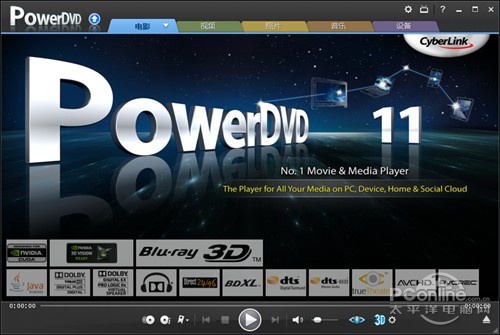
图1 标签式界面
在这个版本中,PowerDVD 首次支持将智能手机变身“无线遥控器”,用户只要到 CyberLink 的官网下载一款对应的手机程序即可。
为了提高遥控用户的操作体验,新版 PowerDVD 还特别准备了一套酷似Win7 Media Center的“剧场”界面,只要用鼠标点击右上角按钮即可切换到这一风格。

图2 剧场模式
可以看到在这个界面中,所有功能都采用了大字体可视化设计,其中还加入了酷酷的半透明特效,总之这是一个既适合电脑也适合接驳大屏幕电视的专用界面。
二、 通杀3D电影牛不牛!
说了这么半天,究竟大家感兴趣的3D播放是个啥样子呢?其实如果你仔细观察的话,就会发现在 PowerDVD 的界面下方有一个很明显的“3D”按钮,它其实就是软件的 2D/3D 转换键。正常播放下点击这个按钮,会马上从2D模式转换为3D,令影片瞬间变身立体电影。
而且这个按钮被设计为了无缝转换,根本不必担心转换后会导致播放进度丢失,方便程度自不用说。

图3 2D/3D切换按钮
默认情况下 PowerDVD 会智能检测电脑上所安装的 3D 设备,并予以自动配置,因此通常情况是不需要用户自己动手的。
而且这项功能智能化很高,即便您的电脑没有安装任何 3D 设备,也会通过启用红蓝错位(通过很便宜的红蓝 3D 眼镜即可观看)实现效果不错的 3D 播放,因此理论上可以保证任何一台电脑都能看到 3D 电影。
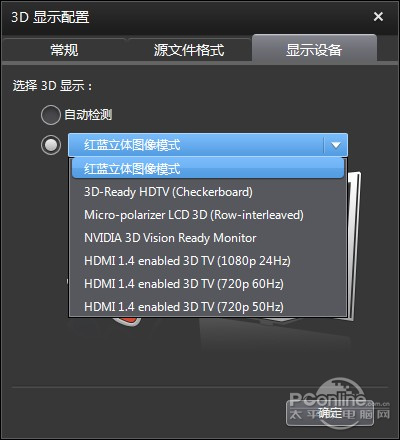
图4 所支持3D设备
而转换后的 3D 效果也很出色,尤其是那些本身就带有浅景深的镜头更为明显。同时 PowerDVD 还保证了常规影片控制都能直接作用于 3D 模式,使得我们可以像在普通影片播放下一样执行亮度调节、画质加强等操作。
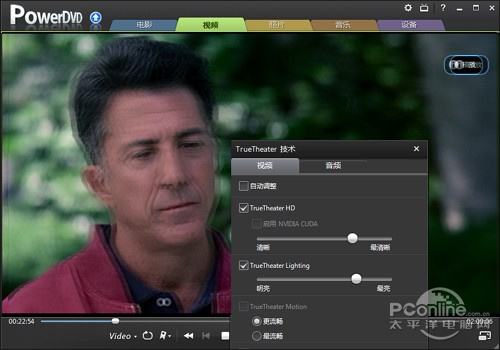
图5 支持常规播放控制
三、 DVD快速搜索
由于多出了一道光驱寻址,要想在DVD影碟中快速查找想看的段落无疑比普通视频更麻烦。若是赶上影碟质量不过关,那吱吱呀呀的噪音更会让耳朵倍受折磨。当然这样的问题肯定难不倒这位播放器大佬,于是在它的工具栏左侧,我们便看到了一项标为“显示电影信息页面”的小按钮。
简单来说这项功能的作用就是将整张DVD的不同段落以缩略图形式展现出来,这样使用者在切换段落时便能更加有的放矢地“看图挑选”。
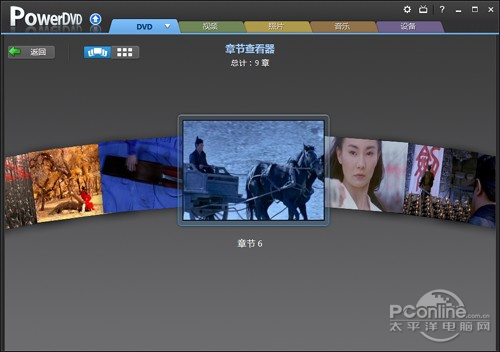
图6 默认的DVD快速搜索
为了能让用户用起来更加方便,PowerDVD还专门设计了弧形与矩阵两种显示风格,其中弧形侧重美观,矩阵注重实用,喜欢哪种自己随手切换即可。
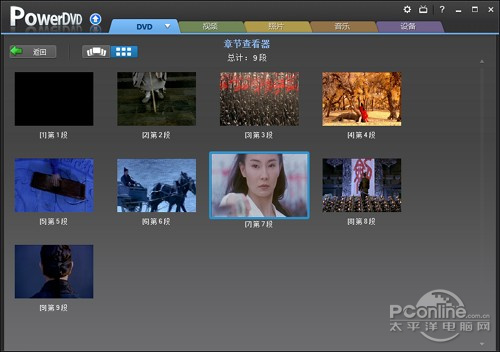
图7 这个风格也很实用
四、 照片3D浏览
照片浏览是PowerDVD 11新增加的一项功能,与其他功能一样,“照片栏”也能与Win7的“图片”库相挂接。可以看到为了使条理更加清楚,PowerDVD无一例外地采用了树形显示结构,对于平时就喜欢分门别类放置图片的笔者来说十分顺手。
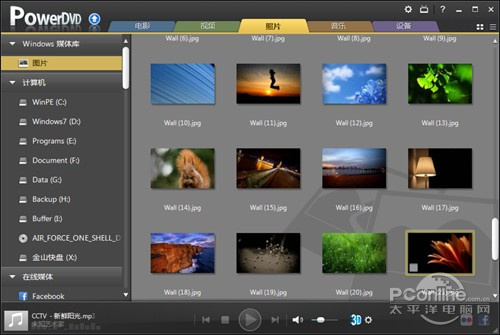
图8 新增加的“照片”标签
当然作为一款非专业软件,PowerDVD的照片功能乏善可陈,除了最基本的照片显示、幻灯片播放之外,似乎也就没有什么太值得夸耀的地方了。
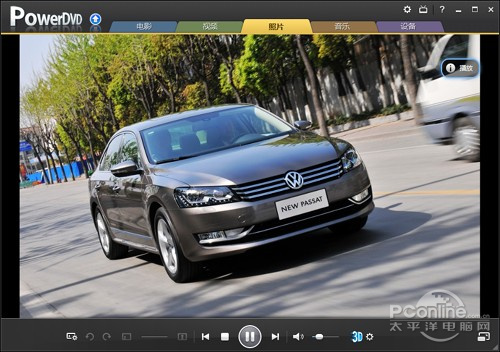
图9 幻灯片播放
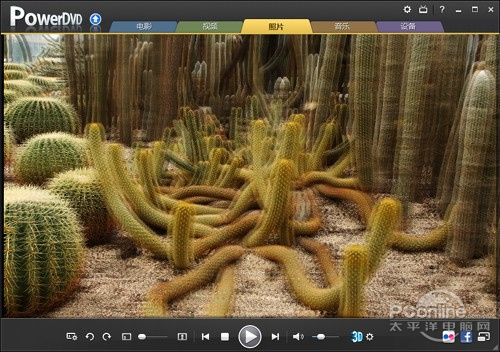
图10 照片也支持3D效果
不过正如我们开头所介绍的,PowerDVD 11同样支持将照片瞬间转换为3D显示,效果绝对不比视频逊色。当然切换方法也很简单,同样是点击工具栏中的“3D”按钮即可!
五、 手机变身“遥控器”
躺在床上看电影一直是笔者的梦想,尤其在大冬天里这种想法更为强烈。然而残酷的现实是,躺下固然容易,可要想切换一下影片进度或是更换其他影片还是得爬起来操作,实在让人情何以堪。
不过有了 PowerDVD 11 之后,假如你手中再有部 iPhone 或者 Android 智能手机就好办多了,进入“设备”标签下载一款对应的软件,安装到你的手机中,接下来再按照屏幕提示完成手机端与电脑端的配对(需要手机和电脑都支持wifi),最后就可以成功将手机打造为一款 PowerDVD 牌“无线遥控器”了。
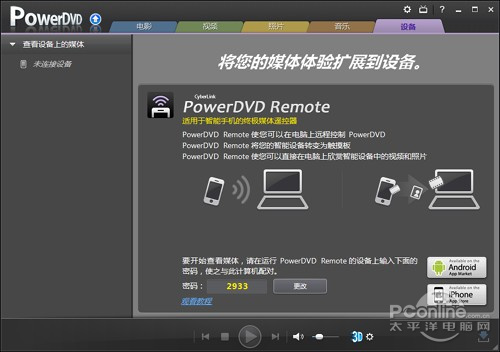
图11 连接引导页
从笔者的实测情况来看,这款“遥控器”的功能还是很强大的,包括“电影”、“视频”、“音乐”、“照片”等在内的各大功能都有对应按钮,而且界面也显得十分直观,点击起来几乎没有延迟。
当然它的功能也仅限PowerDVD,要是你想用它搞一搞电脑中的其他软件……,嘿嘿,还是先问一问微软去吧!
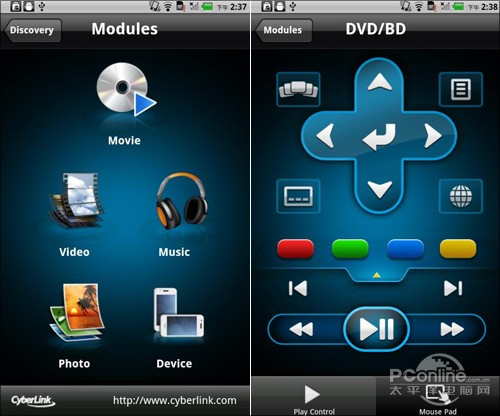
图12 手机端界面
六、 家庭智能串联
现在人手中往往拥有多组数码设备,比如手机、MP4、电脑、电视等。各个设备间由于平台不同,往往无法实现资源共享,而作为组建家庭网的最终目标,各个厂商在新标准开发上一直不遗余力,其中“Win7库”和“DLNA网络”便是其中两个最具代表性的标准。
作为 PowerDVD 的最高版本,PowerDVD 11 一直很好地实现了不同设备间的串联与共享,这从它的资源列表中便可见一斑。
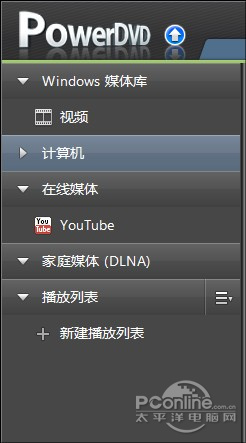
图13 PowerDVD 11能够串联
事实上从很早时间开始,PowerDVD 就已开始向家庭网与互联网资源共享的道路上使劲了,而最新版 PowerDVD 11 无疑是这个思路的巅峰之作。
在这个版本中,无论是存储在本地电脑上的多媒体内容,还是家庭网中由“库”串联的共享资料,抑或是经过 DLNA 分享的多平台资源,甚至 iPhone、Android 的智能手机资源,或者是 Facebook/Flickr/YouTube 等社交网络节目等,都能在软件中完美播放。
如再算上新版中刚刚加入的照片及音乐支持,PowerDVD 变身家庭影音中心无疑已经是个现实。

 DNF每日签到送豪
DNF每日签到送豪 lol7月神秘商店
lol7月神秘商店 LOL黑市乱斗怎么
LOL黑市乱斗怎么 LOL英雄成就标志
LOL英雄成就标志 骑自行车的正确
骑自行车的正确 在校大学生该如
在校大学生该如 微信朋友圈怎么
微信朋友圈怎么